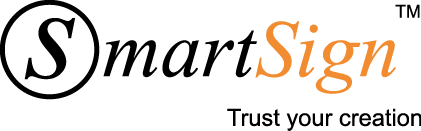Chữ ký số Vina Ca Hướng dẫn đăng ký giao dịch điện tử bhxh trên hệ thống nhanh chóng. Bài hướng dẫn đăng ký sau chỉ có 2 phần nên sẽ không mất quá nhiều thời gian của quý khách.
1. Hướng dẫn đăng ký giao dịch Bảo hiểm xã hội điện tử qua mạng có sử dụng chữ ký số để xác thực
– Doanh nghiệp Truy nhập trang web http://gddt.baohiemxahoi.gov.vn/. Kích chọn vào mục Đăng ký.

– Màn hình hiển thị như sau:

– Để thực hiện đăng ký giao dịch Bảo hiểm xã hội điện tử, Doanh nghiệp cần có đủ 2 điều kiện sau:

– Màn hình hiển thị như sau:

– Để thực hiện đăng ký giao dịch Bảo hiểm xã hội điện tử, Doanh nghiệp cần có đủ 2 điều kiện sau:
+ Có chữ ký số
+ Máy tính có cài chương trình java
– Đầu tiên, Bạn cắm chữ ký số vào máy tính. Nếu máy tính chưa có chương trình java, bạn tiến hành kích chọn vào mục download tại đây để tải chương trình java và tiến hành cài đặt java cho máy tính.
– Sau khi đã cắm chữ ký số và có chương trình java trên máy tính, bạn kích chọn vào nút Đăng ký

– Màn hình tiếp theo hiển thị như sau:
+ Máy tính có cài chương trình java
– Đầu tiên, Bạn cắm chữ ký số vào máy tính. Nếu máy tính chưa có chương trình java, bạn tiến hành kích chọn vào mục download tại đây để tải chương trình java và tiến hành cài đặt java cho máy tính.
– Sau khi đã cắm chữ ký số và có chương trình java trên máy tính, bạn kích chọn vào nút Đăng ký

– Màn hình tiếp theo hiển thị như sau:

– Trường hợp Đơn vị không sử dụng Mã số thuế, bạn tích chọn vào mục Nếu tích chọn thì không sử dụng mã số thuế.
– Tiếp theo, bạn nhập lần lượt các tiêu chí như sau:
+ Mã số thuế: Nhập mã số thuế của doanh nghiệp
+ Mã đơn vị: Mã đơn vị được cơ quan BHXH cấp cho đơn vị
+ Địa chỉ: Nhập địa chỉ của Đơn vị
+ Email: Nhập email để nhận các thông báo từ cơ quan BHXH
+ Tỉnh (thành phố): Chọn tỉnh/ thành phố đơn vị trực thuộc
+ Cơ quan BHXH quản lý: Chọn cơ quan BHXH quản lý của đơn vị
+ Nhập các thông tin của người liên hệ như Họ tên và số điện thoại
Lưu ý: Các tiêu chí có đánh dấu * là các tiêu chí bắt buộc phải nhập
+ Chữ ký điện tử: Chọn chữ ký số của đơn vị.
– Sau khi, nhập đầy đủ các thông tin, bạn chọn nút Đăng ký như sau:

– Màn hình hiển thị đăng ký thông tin tài khoản thành công như sau:
+ Nhập các thông tin của người liên hệ như Họ tên và số điện thoại
Lưu ý: Các tiêu chí có đánh dấu * là các tiêu chí bắt buộc phải nhập
+ Chữ ký điện tử: Chọn chữ ký số của đơn vị.
– Sau khi, nhập đầy đủ các thông tin, bạn chọn nút Đăng ký như sau:

– Màn hình hiển thị đăng ký thông tin tài khoản thành công như sau:

– Bạn tiến hành kiểm tra hòm thư email đã đăng ký để nhận tài khoản truy cập. Thông tin tài khoản sẽ được gửi về email như sau:

– Sau khi có tài khoản, bạn có thể tiến hành truy nhập bằng tài khoản đó để nộp hồ sơ, tra cứu hồ sơ… trên cổng thông tin điện tử BHXH Việt Nam.
2. Hướng dẫn đăng ký giao dịch Bảo hiểm xã hội điện tử qua mạng cho các tổ chức/doanh nghiệpkhông sử dụng chữ ký số
– Để đăng ký giao dịch điện tử qua mạng, bạn kích chọn vào mục Đăng ký như sau:

– Màn hình hiển thị như sau:

– Màn hình hiển thị như sau:

– Bạn nhập các thông tin vào các tiêu chí như sau:
+ Mã số thuế/ mã ngân sách: Nhập mã số thuế của đơn vị. Trường hợp Đơn vị không có mã số thuế thì nhập mã ngân sách nhà nước.
+ Tên đơn vị: Nhập đầy đủ tên của đơn vị
+ Mã đơn vị: Nhập mã đơn vị được cơ quan BHXH cấp
+ Địa chỉ: Nhập địa chỉ của Đơn vị
+ Email: Nhập email để nhận các thông báo của cơ quan BHXH gửi về cho đơn vị
+ Điện thoai: Nhập điện thoại của đơn vị.
+ Tỉnh (thành phố): Chọn tỉnh/ thành phố trực thuộc
+ Cơ quan BHXH quản lý: Chon cơ quan BHXH quản lý của đơn vị
+ Nhập các thông tin của người liên hệ như Họ tên và số điện thoại
Lưu ý: Các tiêu chí có đánh dấu * là các tiêu chí bắt buộc phải nhập
– Sau khi nhập thông tin cho các tiêu chí, bạn kích chọn nút Đăng ký. Màn hình hiển thị như sau:

– Tiếp theo, bạn vào email, kích vào đường link để xác thực tài khoản vừa đăng ký
+ Tỉnh (thành phố): Chọn tỉnh/ thành phố trực thuộc
+ Cơ quan BHXH quản lý: Chon cơ quan BHXH quản lý của đơn vị
+ Nhập các thông tin của người liên hệ như Họ tên và số điện thoại
Lưu ý: Các tiêu chí có đánh dấu * là các tiêu chí bắt buộc phải nhập
– Sau khi nhập thông tin cho các tiêu chí, bạn kích chọn nút Đăng ký. Màn hình hiển thị như sau:

– Tiếp theo, bạn vào email, kích vào đường link để xác thực tài khoản vừa đăng ký

– Thông báo xác thực tài khoản thành công, màn hình hiển thị như sau:

– Cuối cùng, bạn kiểm tra hòm thư để lấy thông tin đăng nhập hệ thống:

– Bạn dùng tài khoản được cấp này đăng nhập vào cổng thông tin BHXH điện tử Việt Nam để gửi hồ sơ, tra cứu hồ sơ….
– Bạn kích chọn vào nút Đăng nhâp như sau:

– Tên đăng nhập là mã số thuế hoặc mã ngân sách, Mật khẩu là mật khẩu được cấp. Truy nhập bằng tài khoản vừa được cấp, màn hình hiển thị như sau:

– Tiếp theo, bạn có thể tiến hành các chức năng như: Nộp hồ sơ, tra cứu….